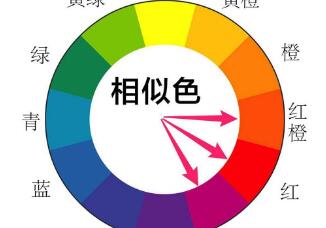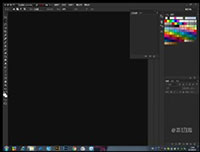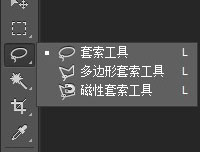ps相关术语的意义(2)
来源:ps教程论坛整理
作者:不详
学习:1490人次
调节“色彩平衡”凭直觉,一边调,一边看效果,直到自己满意。
人像调整操作
下面举例演绎数码照片人像的调整操作。出于避免肖像权的麻烦,采用自己或家人的照片作示范。学习国内报刊、杂志经常使用外国人像的好经验,本文采用本人在意大利抓拍的老外人像作案例。原始照片:
![[实用PS之八]数码人像照片的调整 [实用PS之八]数码人像照片的调整](http://pic.16xx8.com/allimg/201112/20111215132439218.jpg)
1、打开人像文件
2、选择多边形套索工具
在主菜单左侧用图形表示的“工具栏”内用鼠标的左键选择“套索工具”,位于工具栏的右列第二个。“套索工具”图标的右下角有黑点,说明其中有多种选择,鼠标对准图标,按住左键稍长时间就出现三种套索工具的选项,选择“多边形套索工具”。
3、输入参数
选择“添加到选区”方式。“羽化”取5个像素。勾选“消除锯齿”。参数说明参考“磁性套索工具”用于数码照片的局部调整。
4、抠选人像脸部
点击鼠标左键在要抠选的地方取一个起点,然后鼠标沿脸部边缘按左键取点,尽量逼近,直至起点时虚线自动封闭。若有遗漏,继续抠选,加到总选区中。高人的经验是选区要比脸部的轮廓略小一些。
5、对选区边缘的羽化操作
鼠标光标对准选区内任一点,按右键,出现菜单,选择“羽化”,然后在接入出现的菜单中输入“羽化半径”,单位是像素,取5个像素,点击“确定”后完成选区边缘的羽化,使边界过渡自然柔和。
6、打开曲线框
学习 · 提示
相关教程
关注大神微博加入>>
网友求助,请回答!